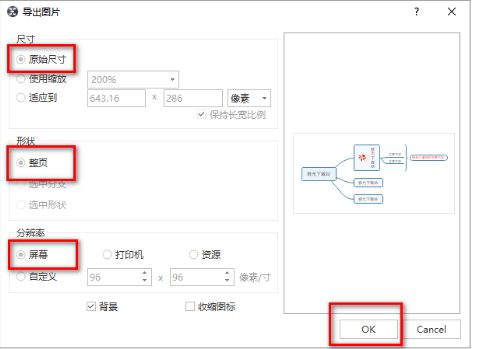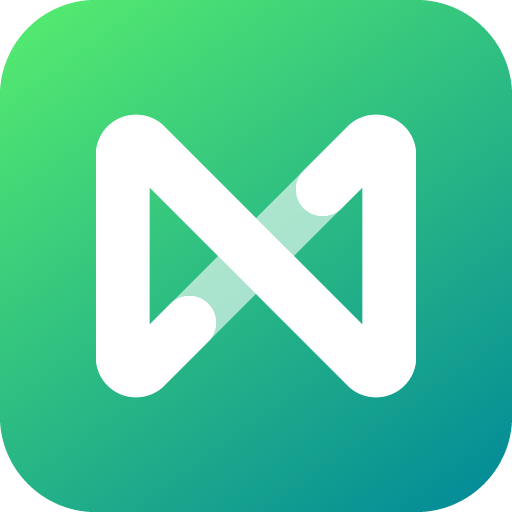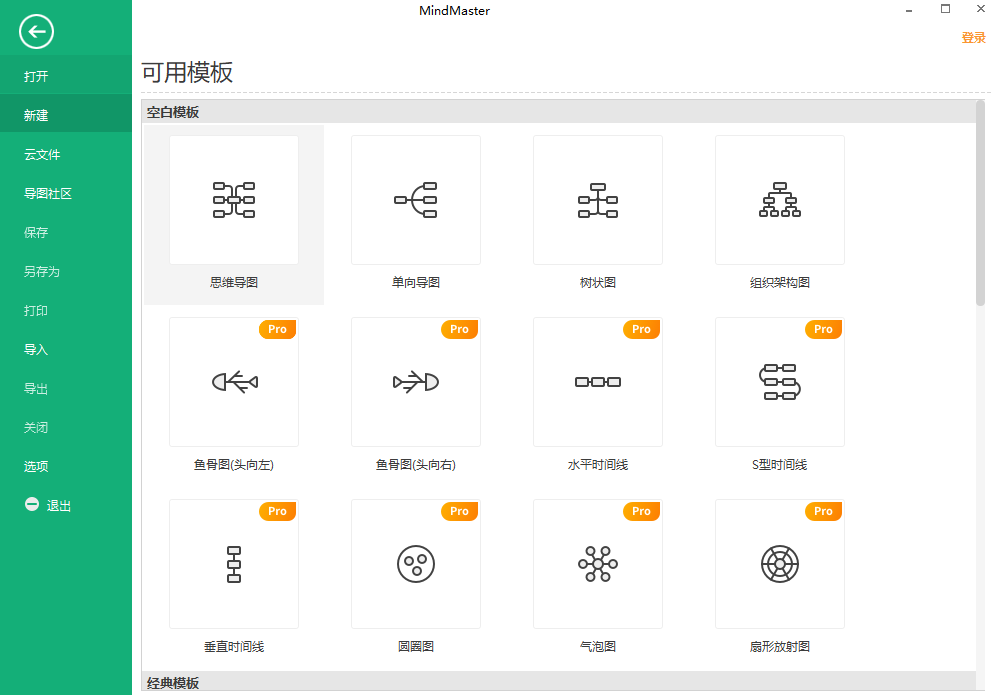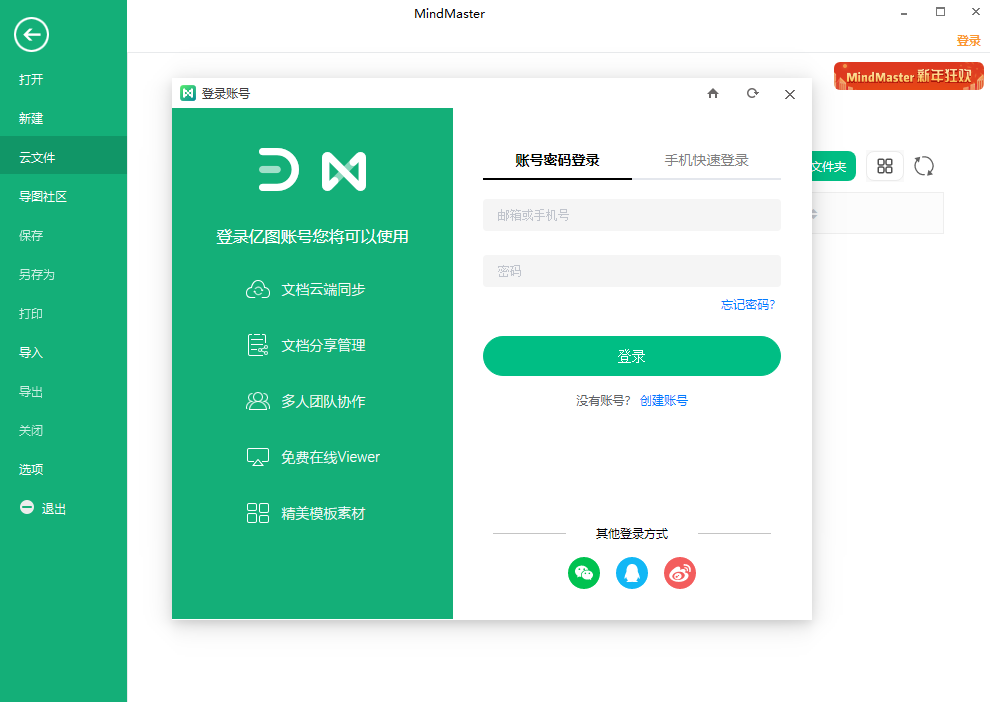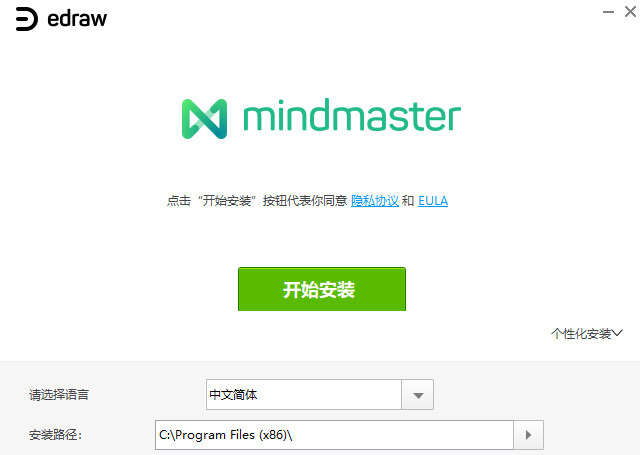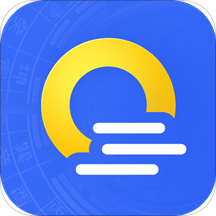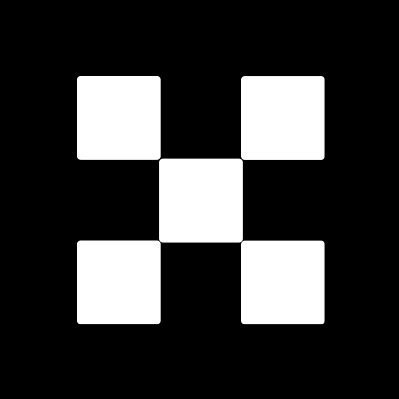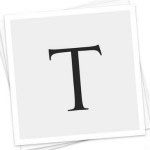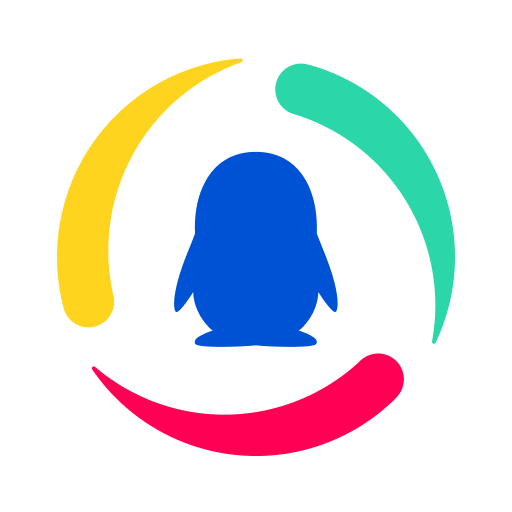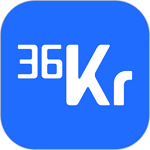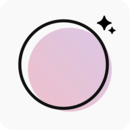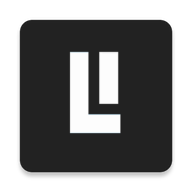软件介绍
MindMaster是一款专业的思维导图软件,它为用户提供了创建、编辑和共享思维导图的功能。直观和灵活的界面,让用户可以轻松创建和编辑各种类型的思维导图,用户可以添加主题、子主题、关联线、图标、注释和链接等内容,以构建清晰的思维结构,内置了多种精美的思维导图模板和样式,供用户选择和使用,用户可以添加、删除、移动和折叠分支,以适应不同的思维结构。
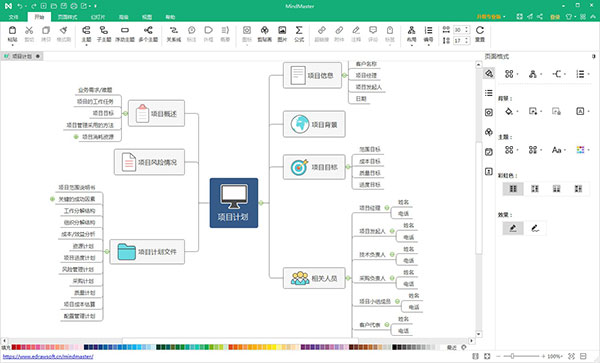
功能特色
1、主题样式丰富,一键切换手绘风格
提供30多种主题风格,可以高度自定义每一个细节,包括填充色、线条色、线条样式、连接线风格、主题形状、布局方式、背景等等。特有的手绘风格选项让您的思维导图呈现不一样的手绘效果。
2、多种功能,让您的脑图专业又有型
丰富的功能给您更多发挥空间。您可以添加边框、标注、概要、插入关系线、注释、评论、标签、超链接、附件等等,还有大量剪贴画,让您的思维导图不再单调。
3、具有甘特图模式,轻松进行项目管理
使用MindMaster进行项目管理时,可轻松将视图切换到甘特图模式进行项目管理。同时还可以在甘特图模式中直接添加新任务、修改任务名称、任务进度、里程碑和任务联系等。
4、一键生成幻灯片,演示就这么简单
自带的幻灯片演示模式可轻松进行作品展示。您可以选择一键创建整套幻灯片,也可以根据需求逐一创建。除此之外,您还可以选择全屏展示的遍历模式。
5、兼容多种格式,轻松导入导出
支持多种文件格式的导入,解决了用其他软件创作的文件无法打开的问题。您也可以把MindMaster创作的文件导出成PDF、 Word、 Excel、 Html、 MindManager、SVG、PS以及多种图片格式与他人分享。
软件亮点
1、跨平台
支持Windows 7,8,10, XP,Vista, Citrix,Mac OSX 10.10+,Linux Debian,Ubuntu,Fedora,CentOS等。
2、易操作
界面简洁易懂,人性化设计,提高使用体验,完善的快捷键操作。
3、云协作
随时随地打开文件,跨平台同步文件,便捷的团队云协作功能。
4、易分享
快速生成分享链接,一键分享到微信、QQ、微博等平台,导出其他格式进行无障碍分享。
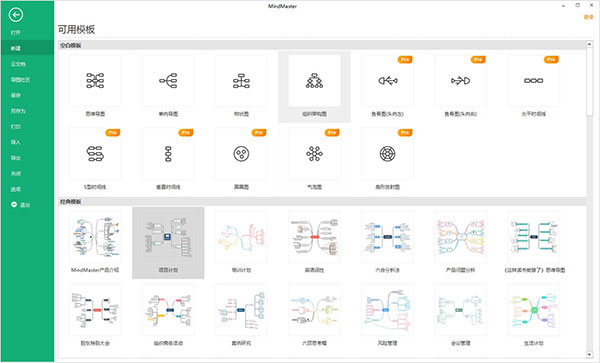
MindMaster可以为你做什么
1、知识管理
帮你搭建可视化的知识体系,与关键词、顺序、图标与颜色等建立记忆链接,大大提升学习和记忆效率。
2、读书笔记
无论是课堂学习还是书籍阅读,思维导图都是一种有效的笔记记录方式。它将知识浓缩成精华内容,完整地保留在一幅导图作品上,减少无效记录。
3、项目规划
思维导图可以用来勾勒项目计划、业务战略和事件规划等等。它简单、直观且充满乐趣,可以清晰地显示任务优先级、时间进度和人员分配,帮助您进行管理和决策分析。
4、会议管理
用思维导图作会议管理,可以清晰展示和记录会议要领,让沟通变得简单明了。
5、思维管理
使用思维导图,您可以轻松地生成、捕捉和管理想法,还能和参与者一起共建作品。
6、导图社区
数十万幅原创思维导图作品,涵盖教育、职场、自我提升等各大领域的精华知识,是又一片知识海洋。
使用人群
1、职场人士
提升办公效率,有序开展工作。
2、学生群体
有效记忆,构建个人知识库。
3、读书爱好者
高效读书笔记,浓缩书籍精华。
软件特色
1、思维导图大纲功能
当思维导图的层级内容较为复杂的时候,需要一个大纲来作明细。MindMaster拥有独立的大纲面板,可以将思维导图里的内容清晰地呈现出来,通过点击小按钮,还可以缩展显示的范围。不仅如此,软件还支持将思维导图的大纲内容导出为PDF、PPT、Excel以及Word格式。
2、多种模式的幻灯片演示效果
使用亿图思维导图MindMaster中的幻灯片功能,软件会将现有的思维导图主题进行拆分。如果选择是系统自动生成,会按照父标题的先后顺序进行排列。软件也支持用户自行添加幻灯片。思维导图的幻灯片功能适合用户在做文稿演示使用,很方便地将思维导图里的精华内容展示出来。
3、支持甘特图模式,轻松进行项目管理
MindMaster带来的甘特图功能,一定会让你眼前一亮。软件中,思维导图与甘特图可以同屏显示,支持双向修改,即修改思维导图内容,甘特图内容会跟随改变,反之同理。绘制完成后的甘特图可以导出为PDF格式,效果清晰自然,十分直观。在项目管理方面,这样的一个功能,的确能够有效管理工程进度。
4、提供丰富的剪贴画
画思维导图,单凭枯燥的文字说明,也未免太过单调,来一点生动的图片说明,更能吸引读图者的注意力。亿图思维导图MindMaster传承亿图图示海量素材的特点,同样内置了丰富的剪贴画,完全可以满足用户在绘制思维导图过程中使用符号素材的需求。
mindmaster怎么导出图片
1、双击打开软件,点击左上角的“文件”。
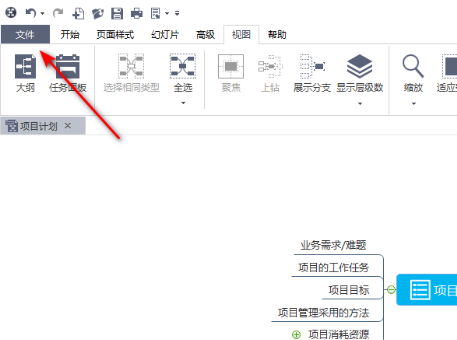
2、接着点击新界面左侧栏中的“导出和发送”。
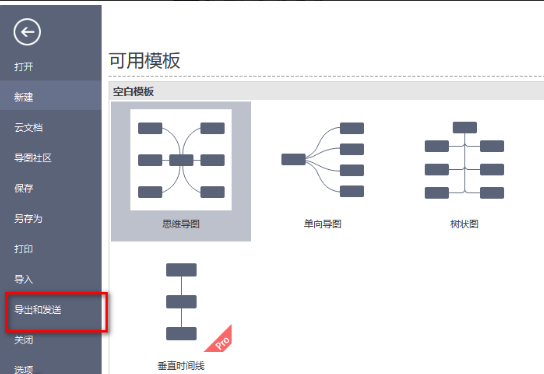
3、然后选择“图片”,并点击“图片格式”按钮。
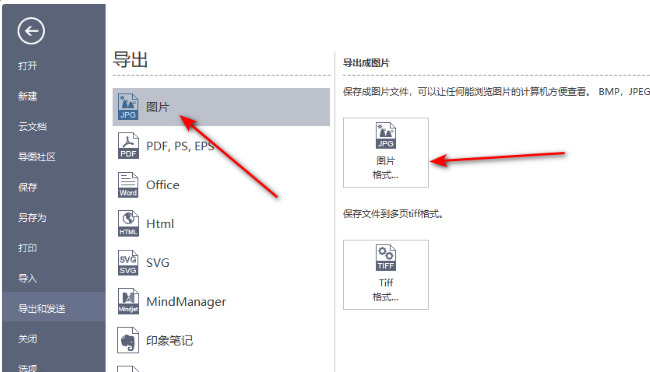
4、在弹出的窗口中,选择一个合适的保存位置,并将保存类型选择“.jpg”。
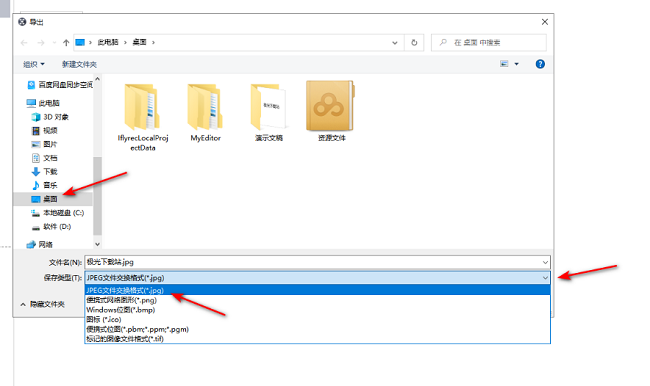
5、最后再根据个人需求对导出的图片进行相关的设置,随后点击“OK”即可。